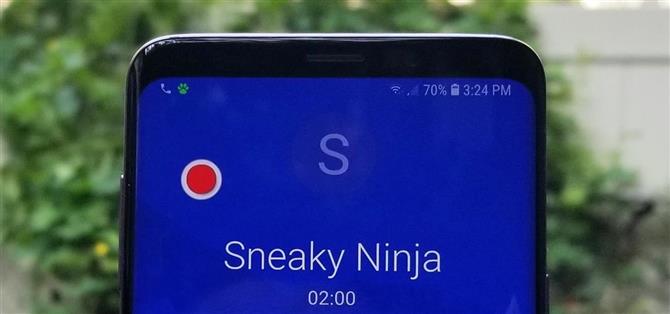Muchas aplicaciones afirman que graban llamadas telefónicas en Android, pero muy pocas realmente las entregan. Hay demasiados dispositivos diferentes flotando por ahí para que una aplicación pueda admitirlos a todos, o al menos eso parece.
El equipo de desarrollo de Boldbeast Software puede haber resuelto finalmente este problema con una aplicación de grabación de llamadas altamente personalizable que puede configurarse para funcionar en casi cualquier teléfono Android. Esto puede parecer un poco complicado, pero para la mayoría de los teléfonos, la configuración es tan simple como parece: además, en la mayoría de los casos ni siquiera requiere root.
- No te pierdas: Extracto Copia de seguridad de todos sus mensajes de texto en Android
Renuncia
Antes de comenzar a grabar llamadas, primero debe verificar si es legal en su estado. Si bien la ley federal permite grabar llamadas telefónicas y conversaciones en persona con el consentimiento de al menos una de las partes (por ejemplo, usted), estas leyes pueden variar de un estado a otro. California, por ejemplo, tiene una ley de consentimiento de dos partes, lo que significa que debe obtener el permiso de la (s) otra (s) persona (s) antes de poder comenzar a grabar.
Paso 1: Instalar Boldbeast Call Recorder
La aplicación que trae la funcionalidad de grabación de llamadas a la mayoría de los dispositivos Android se llama Boldbeast Call Recorder, y está disponible de forma gratuita en Google Play Store. Busque la aplicación por su nombre para instalarla o diríjase directamente a la página de instalación en el siguiente enlace.
- Instala Boldbeast Call Recorder gratis desde Google Play Store

Paso 2: ver si su dispositivo es compatible sin Root
Para la mayoría de los teléfonos, Boldbeast Call Recorder simula una conexión Bluetooth para grabar audio. Esto significa que no necesita estar rooteado para usar la aplicación en la mayoría de los casos; de hecho, todo lo que necesita hacer es abrir la aplicación y aceptar los términos de la licencia.
Si su teléfono está en la siguiente lista, eso significa que está listo para ir, así que vaya al Paso 4 para ver cómo grabar llamadas. De lo contrario, si su dispositivo no se encuentra en la lista aquí, es probable que tenga que rootearse para grabar las llamadas, así que asegúrese de leer las instrucciones en el Paso 3. Las excepciones son los teléfonos que tienen más de dos años o no se venden en los EE. UU. , que no se enumeran a continuación y pueden o no funcionar sin root.
- HTC U12
- HTC U11
- HTC 10
- Huawei P20 (todas las variantes)
- Huawei P10 (todas las variantes)
- Huawei P9 (todas las variantes)
- Huawei P8 (todas las variantes)
- Huawei Honor (la mayoría de los modelos de la Vista 10 y más abajo)
- Huawei Ascend Mate 7
- LG G6 (todas las variantes)
- LG G5 (todas las variantes)
- LG G4 (todas las variantes)
- LG G3 (todas las variantes)
- LG V30
- LG V20
- LG V10
- Moto G (todas las generaciones)
- Moto E (todas las generaciones)
- Moto X (2ª generación)
- Moto X Play
- Droid Turbo XT1254
- Nokia 8
- Nokia 7 (todas las variantes)
- Nokia 6.1
- Nokia 6
- Nokia 5
- Nokia 3
- Nokia 2
- Nokia 1
- OnePlus 6
- OnePlus 5T
- OnePlus 5
- OnePlus 3T
- OnePlus 3
- Samsung Galaxy S9 / S9 + (todas las variantes)
- Samsung Galaxy S8 / S8 + (todas las variantes)
- Samsung Galaxy S7 / S7 Edge (todas las variantes)
- Samsung Galaxy Note 9 (todas las variantes)
- Samsung Galaxy Note 8 (todas las variantes)
- Samsung Galaxy A9, A8, A7
- Samsung Galaxy J7, J5
- Sony Xperia XZ1 G8341, G8342
- Sony Xperia XZ1 Compact G8441, G8442
- Sony Xperia XZ F8332
- Sony Xperia X F8131
- Sony Xperia Z5 Premium E6853, E6833, E6883
- Sony Xperia Z5 Compact E5803, E5823
- Sony Xperia Z4 (Z3 +) Dual E6553, E6533
- Sony Xperia Z3 D6603, D6633, D6643, D6653, D6683, D6616
- Xiaomi (la mayoría de los dispositivos)
- Xolo (la mayoría de los dispositivos)
- ZTE (la mayoría de los dispositivos)
Paso 3: Configurar Boldbeast (teléfonos con raíz sin compatibilidad nativa)
Si no encontró su dispositivo en la lista anterior, es probable que tenga que estar rooteado para usar Boldbeast Call Recorder. Si ese es el caso, presione «Configuración» en la pantalla principal de la aplicación, luego seleccione «Configuración de llamada» en la página siguiente. Elija «Solucionar problemas de grabación» una vez que esté dentro de la página «Configuración de llamadas».



Luego, toque la entrada «Habilitar opciones enraizadas», luego presione «Habilitar» en el mensaje de confirmación que aparece. Ahora, Boldbeast Call Recorder solicitará acceso de superusuario, así que toca «Conceder» en la ventana emergente para habilitar las opciones de raíz en la aplicación.



En este punto, deberá volver al menú de configuración principal para ajustar algunas opciones. Sin embargo, con la gran cantidad de dispositivos Android de un mar de fabricantes, simplemente no hay una configuración universal disponible que se aplique a todos ellos. Dicho esto, puede encontrar la configuración específica para su Android en la página del foro de desarrolladores dedicada a este tema. A partir de ahí, solo busca el hilo de tu dispositivo para ver más instrucciones.
Paso 4: Grabar llamadas
Con todo configurado, grabar llamadas telefónicas es increíblemente fácil. Para comenzar, simplemente haga una llamada telefónica utilizando su aplicación regular de Teléfono o Marcador; en ese momento, notará un pequeño botón «Grabar» cerca de la esquina superior izquierda de su pantalla. Para grabar la llamada telefónica, simplemente toque este botón, y ambos lados de la llamada serán capturados con una calidad cristalina.


Cuando haya terminado de grabar la llamada, simplemente cuelgue el teléfono o toque el botón flotante «Grabar» nuevamente.
Paso 5: Acceder a las grabaciones
En el futuro, si desea escuchar las grabaciones de una llamada, simplemente abra la aplicación Boldbeast Call Recorder, luego presione «Lista de llamadas» en la página principal para ver sus grabaciones. Desde allí, toque cualquier grabación en la página siguiente, seleccione «Reproducir» en el mensaje del menú que aparece y presione el botón de reproducción en la esquina inferior derecha para escucharlo.
Como se puede ver en las capturas de pantalla a continuación, existen numerosas opciones a las que puede acceder además de «Reproducir», como «Eliminar» para borrar una grabación y liberar espacio, «Cambiar nombre», que ayuda en la clasificación y el contexto, etc. . Vale la pena señalar que si desea obtener una copia impresa de una grabación, encontrará los archivos MP3 o MP4 almacenados en la carpeta com.boldbeast.recorder dentro de la tarjeta SD o el almacenamiento interno de su dispositivo.



¿Qué método funcionó para tu dispositivo? ¿La solución básica de Bluetooth o los ajustes de la configuración de la raíz? Háganos saber en la sección de comentarios a continuación.